 750 مشاهدة
750 مشاهدة
كيفية تفعيل وضع القراءة في متصفحات الإنترنت الشهيرة المختلفة
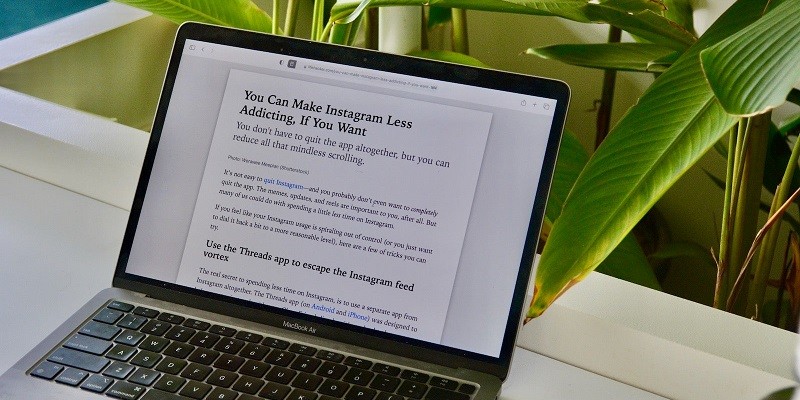
-
 خالد عاصم
خالد عاصم
محرر متخصص في الملفات التقنية بمختلف فروعها وأقسامها، عملت في الكتابة التقنية منذ عام 2014 في العديد من المواقع المصرية والعربية لأكتب عن الكمبيوتر والهواتف الذكية وأنظمة التشغيل والأجهزة الإلكترونية والملفات التقنية المتخصصة
كاتب ذهبي له اكثر من 500+ مقال
كثيرًا ما نتعامل مع صفحات الويب من منطلق مرور العين لا القراءة الحقيقية، وهو ما قد ينفع ويفيد مع الأخبار الصغير أو تصفح مواقع التواصل الاجتماعي، ولكنه بالتأكيد لا يجدي مع المقالات الطويلة أو فصول الكتب، فمع تصميم صحفات ومواقع الويب والتي تتضمن العديد من الإعلانات ونوافذ الفيديو الصغيرة وغيرها، ربما يكون من الصعب التركيز في قراءة مقال مطول، وهنا يأتي دور وضع القراءة في متصفحات الإنترنت.
فلحسن الحظ – وهو ما لا يعرفه كثير من المستخدمين – أن متصفحات الإنترنت المختلفة تتضمن ما يُعرف باسم Reader Mode أو وضع القراءة، وهو الوضع الي من خلال تفعيله ستتمكن من إزالة كافة المشتتات التي تظهر في الصفحة، حيث تختفي الإعلانات والمستطيلات الأخرى المختلفة التي تضمن أية عناصر أخرى لتسمح لك بالتركيز على المقال أو النص الأساسي فقط بالإضافة لبعض الصور أيضًا.
اقرأ أيضًا: كيفية تفعيل الوضع الليلي في المتصفحات على مختلف أنظمة تشغيل الكمبيوتر
وتعد هذه الوسيلة أكثر فعالية من حفظ المقال لقراءته لاحقًا بواسطة Pocket على سبيل المثال، فجميعنا يعرف مصير المقالات المحفوظة، وهو نفس مصير المنشورات ومقاطع الفيديو التي تقوم بحفظها للمشاهدة لاحقًا عبر فيسبوك أو يوتيوب، وهذا المصر دون شك هو النسيان.
ويمكنك أيضًا من خلال تفعيل وضع القراءة في متصفحات الإنترنت التحكم في العديد من العناصر التي بإمكانها تحسين تجربة القراءة، حيث يمكنك التحكم في حجم النص وأحيانًا في مستوى وضوحه أو لونه، وفي هذا المقال سنتعرف على كيفية تفعيل وضع القراءة في متصفحات الإنترنت الشهيرة المختلفة.
كيفية تفعيل وضع القراءة في متصفحات الإنترنت
وضع القراءة في متصفح سفاري
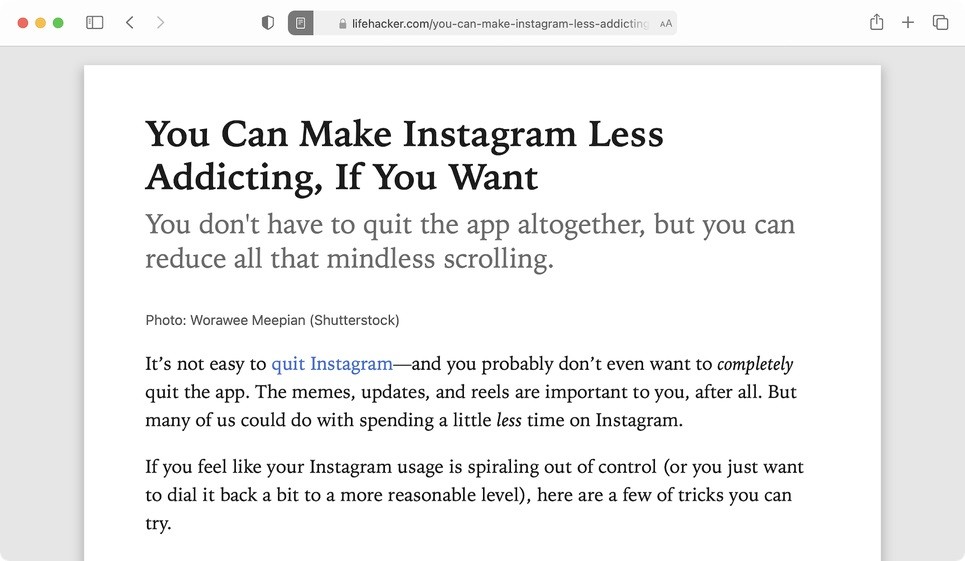
يعتبر متصفح سفاري هو الأفضل فيما يتعلق بوضع Reader Mode، ليس فقط لأن الوضع المدمج في المتصفح جيد للغاية، ولكن لأنه أيضًا يتضمن ميزة تتيح إمكانية التحميل التلقائي لمختلف المقالات في وضع Reader View أوتوماتيكيًا.
ولتفعيل هذه الخاصية في حالة فتحك لصفحة تضمن مقال طويل، فقط قم بالضغط على زر Reader View وهو زر على شكل صفحة تقع داخل صندوق عنوان URL في أجهزة ماك وايفون وايباد، وبمجرد الضغط على هذه الأيقونة ستتحول الصفحة إلى وضع القراءة فورًا، وبالضغط على زر Aa بجوار صندوق URL ستتمكن أيضًا من التحكم في النص نفسه.
استخدام Reader View في فايرفوكس
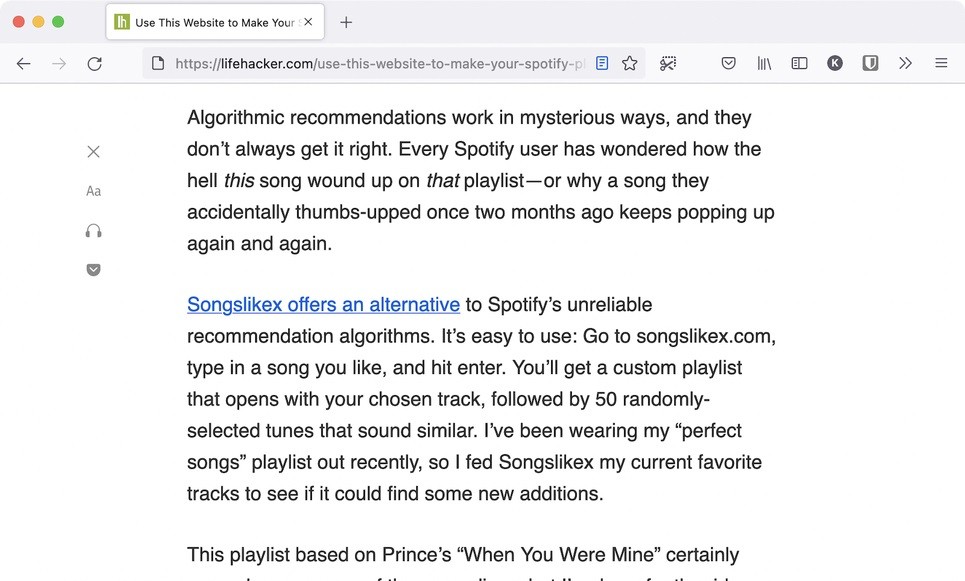
يقوم متصفح فايرفوكس بأداء رائع أيضًا بواسطة وضع القراءة، ويمكن تفعيله بسهولة من خلال الضغط على الأيقونة الخاصة بذلك وهي أيقونة على شكل ورقة بخطوط تشبه الكتابة داخلها، وتقع الأيقونة داخل صندوق URL سواء في نسخة ويندوز أو نسخة الهاتف سواء كانت نسخة هاتف اندرويد أو نسخة هاتف iOS.
بالضغط على هذه الأيقونة سيتم تحويل الصفحة فورًا إلى وضع القراءة وكما هو الحال مع متصفح سفاري فستتمكن من خلال الضغطة على زر Aa الذي يقع في قائمة المتصفح على اليسار ستتمكن من التحكم في النص أو في خلفيته.
اقرأ أيضًا: كيفية تحويل صفحات الويب إلى PDF على ويندوز في متصفحات جوجل كروم وفايرفوكس
وضع القراءة في متصفح إيدج
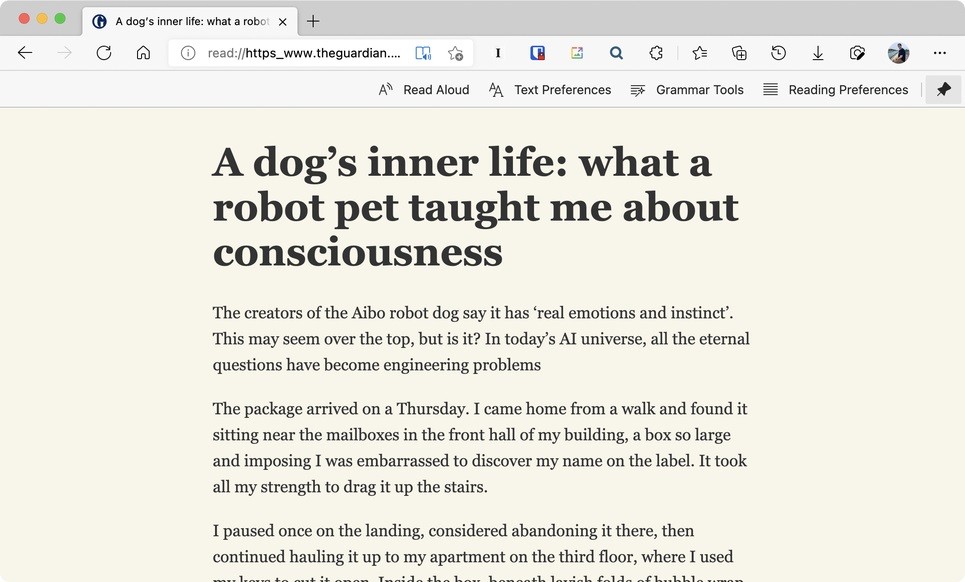
على الرغم من أن وضع القراءة في مايكروسوفت إيدج حصري لنسخة نظام الكمبيوتر، إلا أنه يقوم بعمل رائع، فعندما تقوم بفتح الصحفة التي تتضمن المقال الذي ترغب في قراءته ثم الضغط على أيقونة Immersive Reader في شريط URL سيتحول المتصفح تلقائيًا إلى الوضع الذي يمكنك من قراءة المقال دون تشتيت.
يمكنك أيضًا التعديل على النص من خلال الضغط على خيار Text Preferences، كما يمتاز المتصفح بخاصية غير متوفرة لدى الآخرين وهي خاصية Read Aloud والتي بتفعيلها سيقوم المتصفح بقراءة المقالة من خلال صوت طبيعي، ويمكنك أيضًا تغيير هذا الصوت كما تريد.
البديل في متصفح كروم
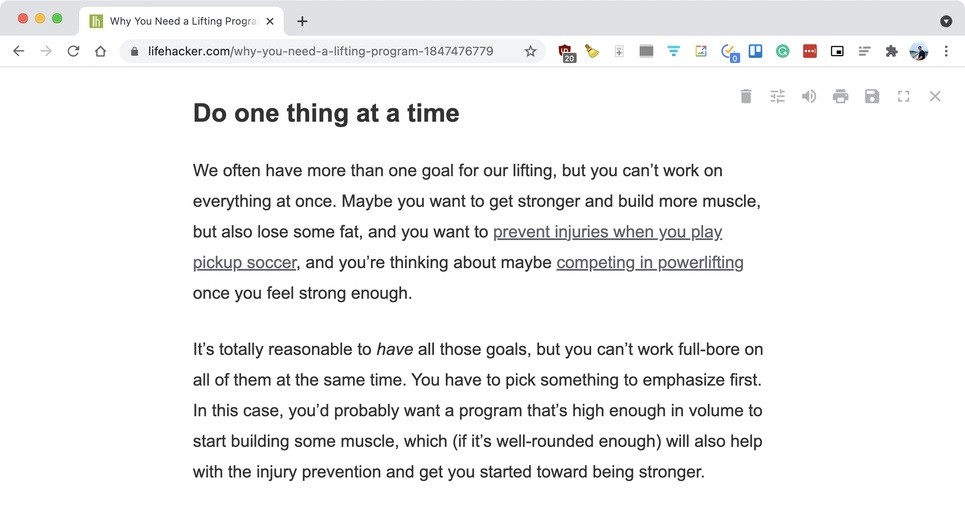
متصفح جوجل كروم هو المتصفح الوحيد من المتصفحات الشهيرة الذي لا يتضمن وضع قراءة مدمج، ولكنه يعتمد على إضافة باسم Reader Mode يمكنها تفعيل هذا الوضع كبديل عن الوضع المدمج كما في المتصفحات السابقة، ومن خلال النسخة المجانية من الإضافة ستتمكن من تفعيل الوضع والتحكم في النص، أما نسخة Pro والتي تتكلف دولار أمريكي فتتيح إمكانيات إضافية مثل التحديد وكتابة الملاحظات ومجموعة إضافية من الخطوط، بينما اشتراك Premium الذي يتكلف 4.99 دولار أمريكي فيضيف خدمة تخزين سحابية مع خاصية القراءة لاحقًا من بين مجموعة أخرى من الإضافات.
اقرأ أيضًا: كيفية حذف الكاش في متصفحات الانترنت الأشهر كروم وفايرفوكس وسفاري
الكاتب
-
 خالد عاصم
خالد عاصم
محرر متخصص في الملفات التقنية بمختلف فروعها وأقسامها، عملت في الكتابة التقنية منذ عام 2014 في العديد من المواقع المصرية والعربية لأكتب عن الكمبيوتر والهواتف الذكية وأنظمة التشغيل والأجهزة الإلكترونية والملفات التقنية المتخصصة
كاتب ذهبي له اكثر من 500+ مقال
ما هو انطباعك؟











